微信截图对话框消失怎么办 微信截图聊天框消失如何处理
更新时间:2022-05-17 09:11:53作者:run
我们在日常浏览电脑中网页的时候,有些用户想要进行页面截图时,可以通过登录的微信程序中的截图工具来截取,不过有些用户发现每次在使用微信截图的时候聊天框总是会消失,对此微信截图对话框消失怎么办呢?接下来小编就来告诉大家微信截图聊天框消失处理方法。
具体方法:
1、首先进入电脑微信主界面点击左下的三条横。
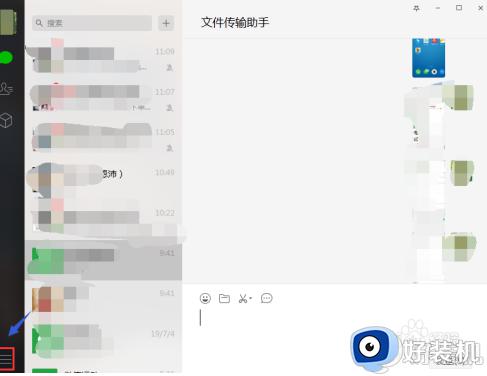
2、在左侧界面点击设置选项,去看下快捷键的设置。
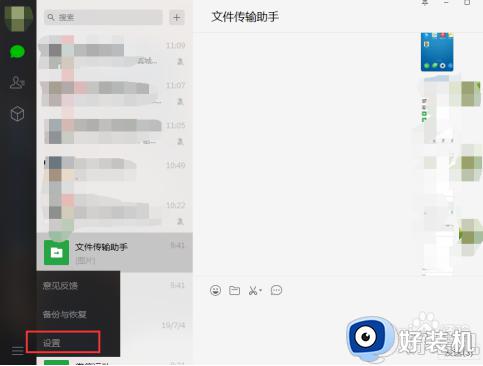
3、在设置界面点击快捷按键。
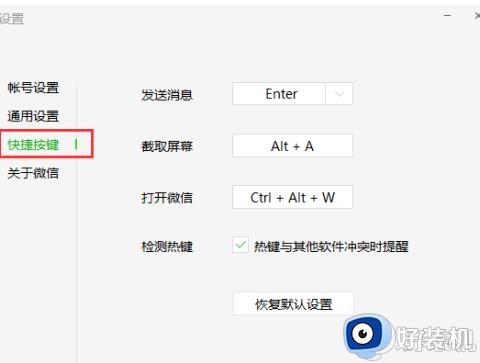
4、快捷按键里截取屏幕可以修改你的快捷键。
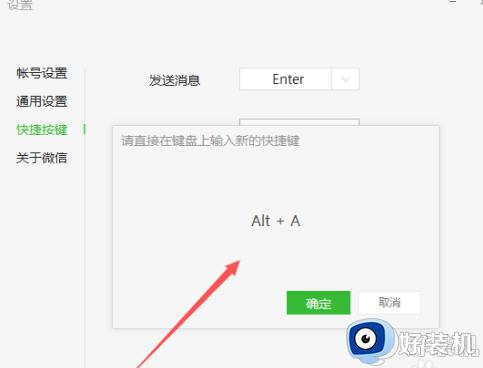
5、确认好以后在微信聊天框上方可以看到剪刀的形状,鼠标点上去还会出现快捷键。
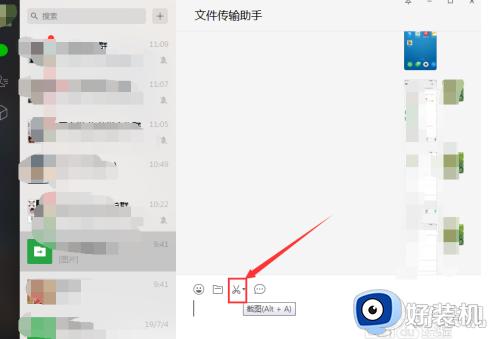
6、截图只所以隐藏是因为打开了截图时隐藏当前窗口,将这一功能关闭即可。
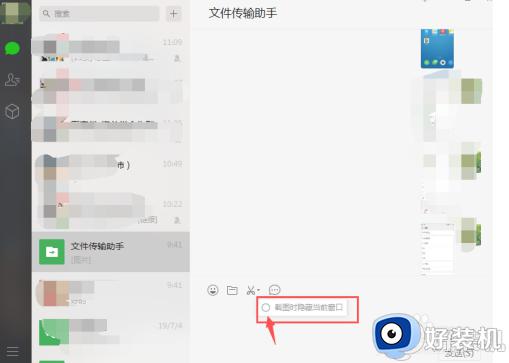
上述就是关于微信截图聊天框消失处理方法了,碰到同样情况的朋友们赶紧参照小编的方法来处理吧,希望能够对大家有所帮助。
微信截图对话框消失怎么办 微信截图聊天框消失如何处理相关教程
- 为啥微信截图微信就没了 微信截图之后微信消失了如何处理
- 微信截图时候微信消失怎么办 微信截图的时候微信不见了如何解决
- 电脑版微信截图 微信就消失怎么回事
- 电脑微信图片发出去就消失了怎么办 电脑微信图片发出去没反应如何处理
- 电脑微信截图快捷键是哪个键 电脑微信截图快捷键ctrl+alt+什么
- 微信截屏快捷方式是什么 微信截屏快捷键是哪个键
- 微信聊天打字后面的字消失怎么办 微信打字后面的字消失了解决方法
- 微信输入插入字体后面的字消失了如何解决
- 电脑微信图片无法显示怎么办 微信电脑上不显示图片解决方法
- 如何取消alt+a截屏快捷键 取消alt+a截屏快捷键的设置方法
- 电脑无法播放mp4视频怎么办 电脑播放不了mp4格式视频如何解决
- 电脑文件如何彻底删除干净 电脑怎样彻底删除文件
- 电脑文件如何传到手机上面 怎么将电脑上的文件传到手机
- 电脑嗡嗡响声音很大怎么办 音箱电流声怎么消除嗡嗡声
- 电脑我的世界怎么下载?我的世界电脑版下载教程
- 电脑无法打开网页但是网络能用怎么回事 电脑有网但是打不开网页如何解决
电脑常见问题推荐
- 1 b660支持多少内存频率 b660主板支持内存频率多少
- 2 alt+tab不能直接切换怎么办 Alt+Tab不能正常切换窗口如何解决
- 3 vep格式用什么播放器 vep格式视频文件用什么软件打开
- 4 cad2022安装激活教程 cad2022如何安装并激活
- 5 电脑蓝屏无法正常启动怎么恢复?电脑蓝屏不能正常启动如何解决
- 6 nvidia geforce exerience出错怎么办 英伟达geforce experience错误代码如何解决
- 7 电脑为什么会自动安装一些垃圾软件 如何防止电脑自动安装流氓软件
- 8 creo3.0安装教程 creo3.0如何安装
- 9 cad左键选择不是矩形怎么办 CAD选择框不是矩形的解决方法
- 10 spooler服务自动关闭怎么办 Print Spooler服务总是自动停止如何处理
